如何使用VMware安裝rhel6.4操作系統(詳細步驟)
第一步,打開VMwareWorkStation11創建新的虛擬機。如下圖所示。
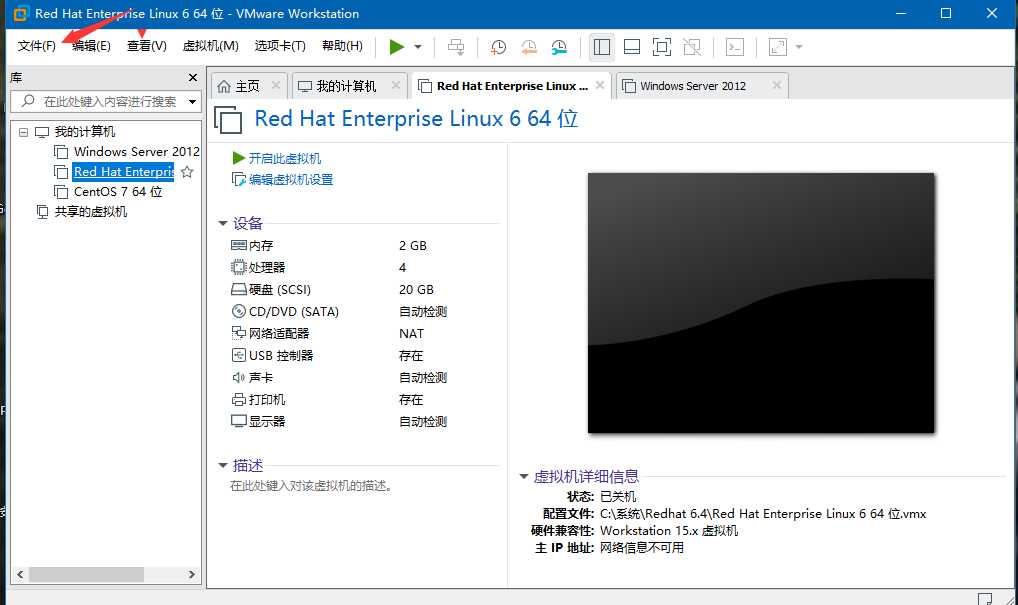
第二步,點擊文件,然後選新建虛擬機。,新建虛擬機向導,選擇自定義。
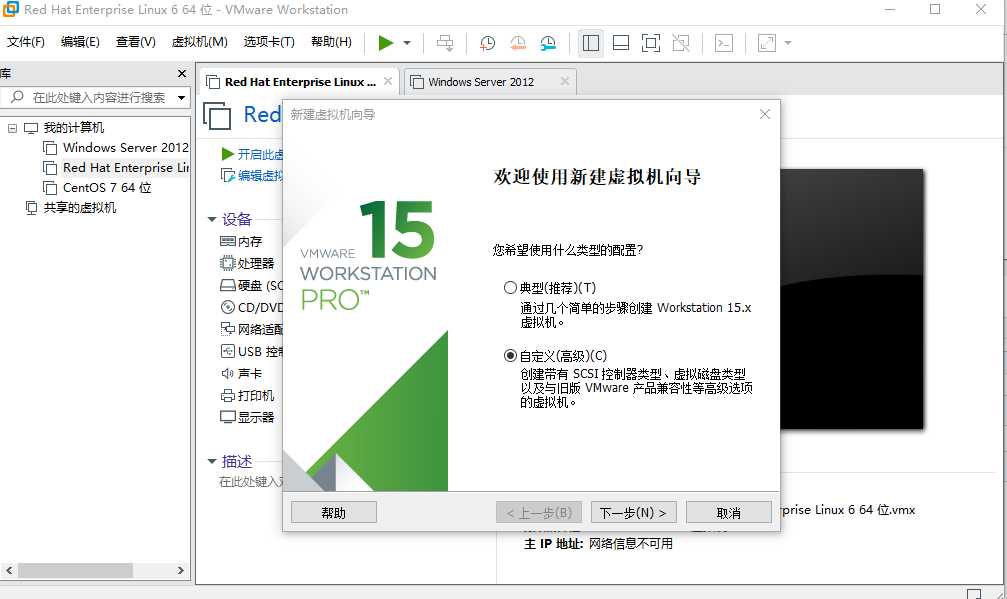
第三步,選擇虛擬機硬件兼容性。選擇WorkStation11,點擊下一步。此處應該選擇Workstation11.x以上版本。
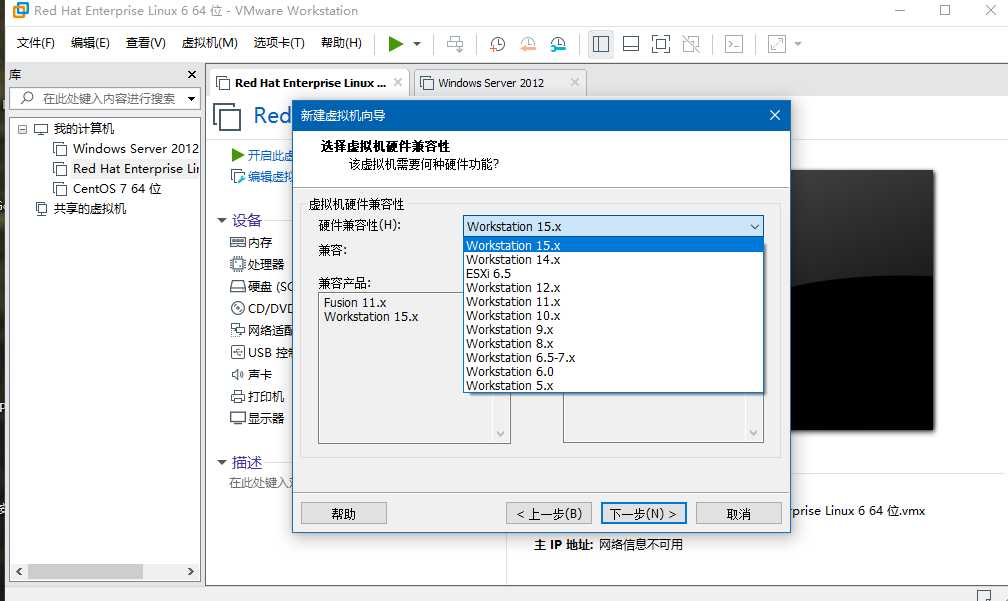
第四步,準備好rhel的鏡像文件,選擇中間的那個,也就是安裝程序光盤映像文件。然後點擊下一步。

第五步,給自己的虛擬機設置用戶名以及密碼。並選擇名稱以及安裝的位置。


第六步,配置虛擬機。設置處理器、內存等。分配給虛擬機的內存建議1024MB以上。
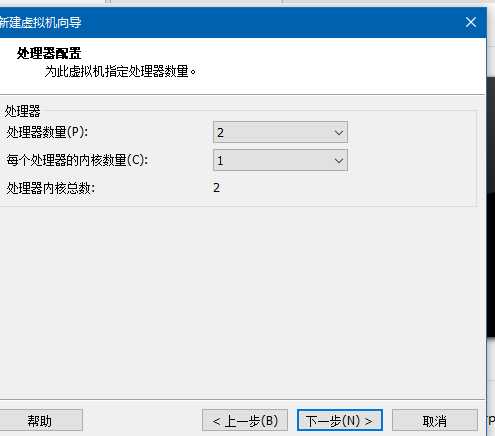

第七步,選擇網絡類型及磁盤控制器類型及虛擬磁盤類型。

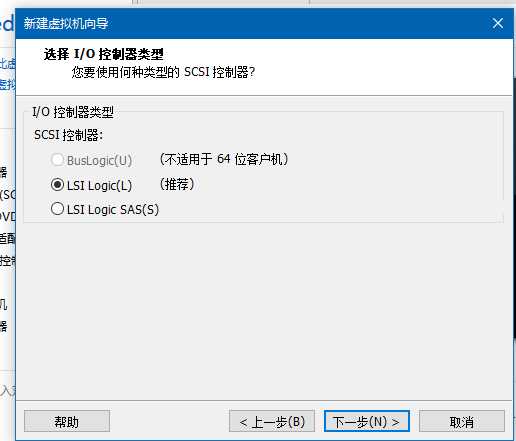
第八步,創建虛擬磁盤空間,基本上一路都是默認。最後我們點擊的完成,我們的虛擬機算是配置完成了。我們只需等待他下載完成。


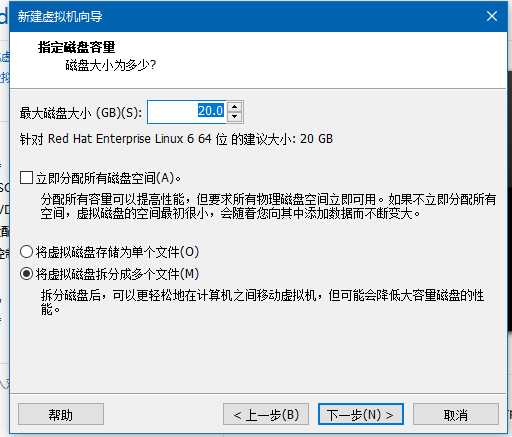
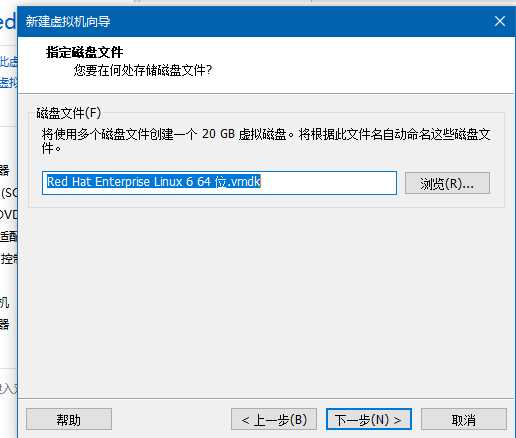
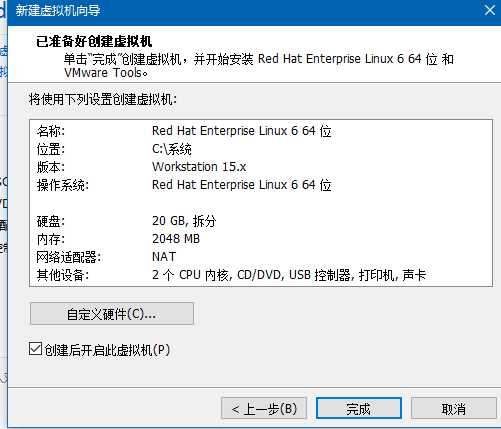
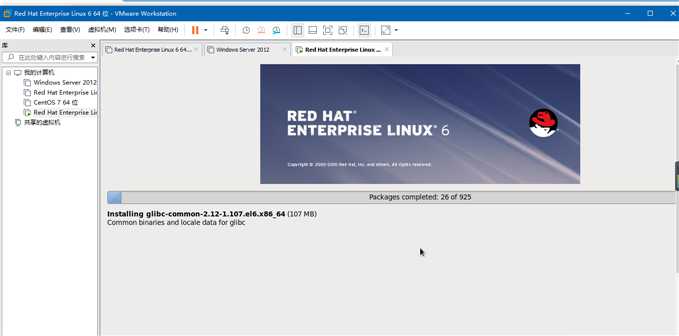
第八步,等待幾分鐘後,
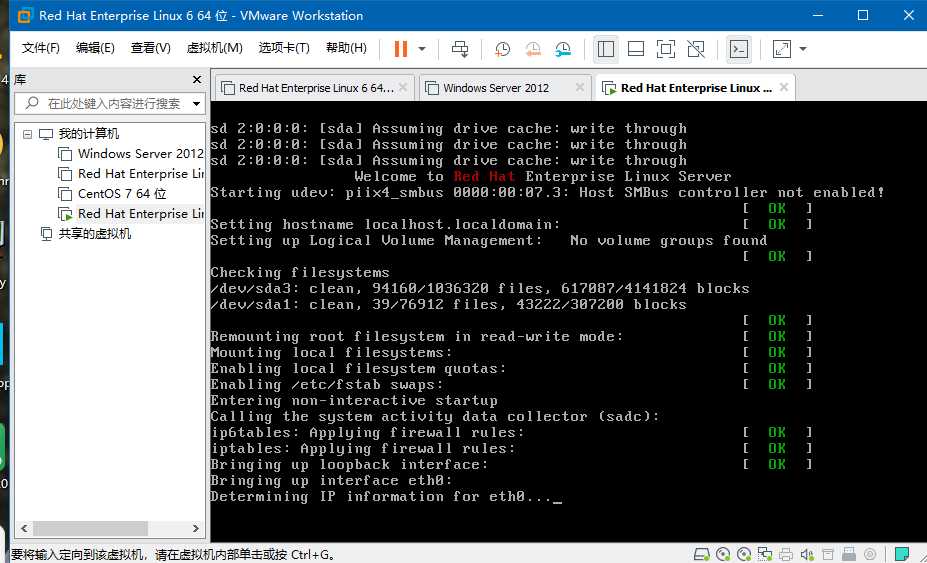

第九步,點擊用戶名,輸入我們剛剛配置的密碼。我們配置的系統就差不多大功告成了。
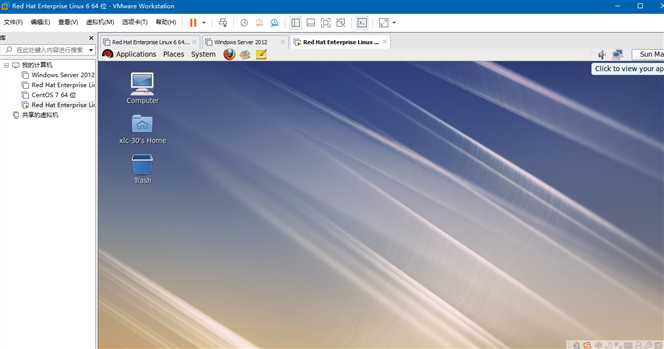
到此RHEL6.4操作系統安裝完成
單擊屏幕上任意空白位置
打開終端,通過cat /etc/redhat-release查看系統版本,顯示為6.4版本
註:RHEL 6.4安裝時會自動配置VMware Tools,因此,安裝完成後無需配置安裝Vmware Tools
系統狀態檢測
a.查看是否能夠正常上網
[root@localhost~]# ping www.baidu.com
PINGwww.baidu.com (119.75.218.70) 56(84) bytes of data.
64bytes from 119.75.218.70: icmp_seq=1 ttl=57 time=254 ms
b.主機名查看和設置
[root@localhost~]# hostname
localhost.localdomain
[root@localhost~]# vim /etc/hostname
xj.cn
[root@localhost~]# hostname
xj.cn
修改完之後,無需重啟即可生效
c.關閉防火墻並設置為開機自動關閉
查看防火墻狀態
[root@localhost~]# systemctl status firewalld
● firewalld.service - firewalld - dynamic firewall daemon
Loaded: loaded(/usr/lib/systemd/system/firewalld.service; enabled; vendor preset: enabled)
Active: active (running) since 三 2015-12-16 21:39:49CST; 21min ago
Main PID: 1097 (firewalld)
CGroup: /system.slice/firewalld.service
└─1097 /usr/bin/python -Es/usr/sbin/firewalld --nofork --nopid
12月 17 05:32:44localhost.localdomain systemd[1]: Starting firewalld - dynamic firewalldaemon...
12月 16 21:39:49localhost.localdomain systemd[1]: Started firewalld - dynamic firewall daemon.
關閉防火墻,並設置為開機自動關閉
[root@localhost~]# systemctl stop firewalld
[root@localhost~]# systemctl disable firewalld
Removedsymlink /etc/systemd/system/dbus-org.fedoraproject.FirewallD1.service.
Removedsymlink /etc/systemd/system/basic.target.wants/firewalld.service.
d.關閉selinux
1)獲取selinux的狀態
[root@localhost~]# getenforce
Enforcing
顯示為enforcing說明沒有關閉,顯示為disabled為關閉狀態
2)關閉selinux
[root@localhost~]# sed -i ‘s/SELINUX=enforcing/SELINX=disabled/‘/etc/selinux/config
修改之後重啟才能生效
e.設置光盤開機自動掛載
先把現有掛載卸載,再進行掛載
[root@localhost~]# umount /dev/sr0
[root@localhost~]# mount /dev/sr0 /mnt/
mount:/dev/sr0 寫保護,將以只讀方式掛載
f.配置本地yum源
先對yum源目錄下的文件進行備份
[root@localhost~]# mv /etc/yum.repos.d/redhat.repo /etc/yum.repos.d/redhat.repo.bak
然後創建本地yum源文件
[root@localhost~]# cat > /etc/yum.repos.d/rhel7.repo <<EOF
>[base-rhel7]
>name=base-rhel7
>baseurl=file:///mnt
>enabled=1
>gpgcheck=0
>EOF
清空yum緩存
[root@localhost~]# yum clean all
重新生成
[root@localhost~]# yum list
至此,RHEL6.4的安裝和基本實驗環境配置完成,poweroff關機。創建快照,保存實驗環境,後期做實驗時恢復快照即可
如何使用VMware安裝rhel6.4操作系統(詳細步驟)
